 |
| كيفية إزالة الخلفية من الصور في iOS 16 على iPhone |
إذا وجدت نفسك في أي وقت مضى تقوم بتثبيت تطبيقات مثل Photoshop لإزالة الخلفية من الصور ، فإن iOS 16 يجلب لك بعض الأخبار الجيدة جدا. باستخدام iOS 16 ، يمكنك بسهولة إزالة الخلفية من الصور الموجودة مباشرة على جهاز iPhone الخاص بك. سواء كانت صورة لنفسك ، أو صورة لكلبك ، يمكنك الآن بسهولة تحويل الصورة إلى صورة خلفية شفافة ، واستخدامها كملصق (من بين أشياء أخرى). لذا ، إليك كيفية إزالة الخلفية من الصور على iPhone باستخدام iOS 16.
إزالة الخلفية من الصور على iPhone (2022)
هناك طرق متعددة يمكنك استخدامها لإزالة الخلفية من صورك على iPhone. سنقوم بتغطية كل هذه الطرق ، ويمكنك استخدام الطريقة التي تناسب احتياجاتك بشكل أفضل. كما هو الحال دائما ، يمكنك استخدام جدول المحتويات أدناه للانتقال إلى أي قسم يثير اهتمامك.
طرازات iPhone التي تدعم ميزة إزالة الخلفية في iOS 16
إذا كنت تتساءل عما إذا كان جهاز iPhone الخاص بك يدعم ميزة إزالة الخلفية الجديدة ، فإليك ما تقوله Apple. وفقا للشركة ، تستخدم الميزة "وظائف متقدمة للتعلم الآلي وتحليل الصور". في جوهرها ، جعلت Apple الميزة متاحة فقط على أجهزة iPhone المزودة بمعالج A12 Bionic أو إصدار أحدث. فيما يلي جميع أجهزة iPhone التي تدعم ميزة إزالة الخلفية:
- ايفون 13
- ايفون 13 ميني
- ايفون 13 برو
- ايفون 13 برو ماكس
- ايفون ١٢
- ايفون 12 ميني
- ايفون 12 برو
- ايفون 12 برو ماكس
- ايفون 11
- ايفون 11 برو
- ايفون 11 برو ماكس
- آيفون إكس إس
- آيفون إكس إس ماكس
- آيفون إكس آر
- اي فون SE الجيل 2 والجيل 3
عزل الأهداف عن الخلفية على ال iPhone
هناك أربع طرق سريعة لعزل الأشخاص عن الخلفية. تجدر الإشارة إلى أن ميزة إزالة الخلفية هذه تعمل على أي صورة يتم فيها تحديد الهدف بوضوح. لذلك ، سواء كنت ترغب في عزل شخص أو أليف أو كائن عن الصور ، يمكنك استخدام هذه الطريقة.
الطريقة 1: إزالة الخلفية من الصور في تطبيق "الصور"
من المحتمل أن يكون تطبيق "الصور" هو المكان الذي تتصفح فيه صورك في أغلب الأحيان. وإذا كنت ترغب في إزالة الخلفية من صورة ، فيمكنك الآن القيام بذلك هنا مباشرة.
- في تطبيق "الصور"، افتح الصورة التي تريد إزالة الخلفية منها. على سبيل المثال ، أستخدم صورة لنفسي. الآن ، اضغط مع الاستمرار على الموضوع حتى يظهر توهج أبيض حول الصورة كما هو موضح في GIF أدناه.
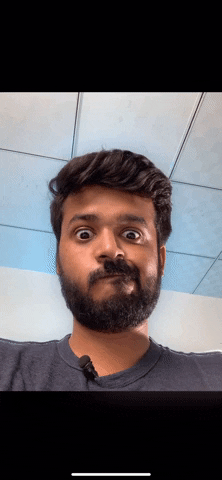
- يمكنك الآن سحب الهدف وسيتم رفعه عن الخلفية ويمكنك سحبه وإفلاته إلى حد كبير في أي مكان تريده. مثل ، في iMessage (أو WhatsApp ، لهذه المسألة).
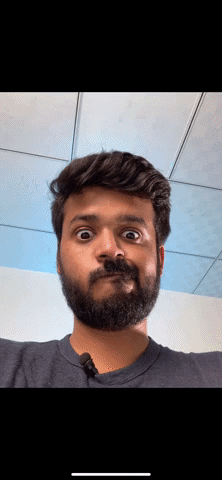
- بدلا من ذلك ، بمجرد بدء ظهور التوهج الأبيض ، يمكنك التوقف عن الضغط على الصورة وسترى قائمة منبثقة تحتوي على الخيارات التالية:
- نسخ
- سهم
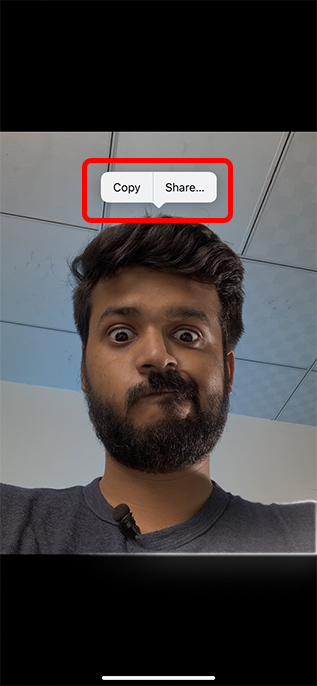
يمكنك استخدام "نسخ" لنسخ الصورة بدون الخلفية ، وبعد ذلك يمكنك لصقها أينما تريد. أو يمكنك النقر على "مشاركة" ومشاركة "الملصق" مباشرة.
الطريقة 2: إزالة الخلفية من صور ويب (Safari فقط)
من ناحية أخرى ، إذا كنت ترغب في إنشاء ملصق من صورة عثرت عليها على الويب ، أو كنت ترغب في إزالة الخلفية من صورة ويب ، فيمكنك القيام بذلك مباشرة من Safari. لست بحاجة إلى تنزيل الصورة واستخدام طريقة تطبيق الصور المذكورة أعلاه. إليك كيفية إزالة الخلفيات من الصور على الويب باستخدام Safari في iOS 16.
- ابحث عن الصورة التي تريد إزالة الخلفية منها في Safari. الآن ، اضغط لفترة طويلة على الصورة وسترى قائمة منبثقة.
- هنا ، انقر فوق "نسخ الموضوع" لإزالة الخلفية ونسخ الموضوع إلى الحافظة الخاصة بك. يمكنك الآن لصق الصورة المنسوخة (بدون الخلفية) أينما تريد استخدامها.

الطريقة 3: إزالة الخلفية من الصور باستخدام تطبيق الملفات
يمكنك أيضا إزالة الخلفية من الصور المحفوظة في تطبيق الملفات على iPhone دون الحاجة إلى تصديرها إلى تطبيق الصور.
- افتح تطبيق الملفات وانتقل إلى الصورة التي تريد إزالة الخلفية منها.
- اضغط لفترة طويلة على الصورة المصغرة للصورة في تطبيق الملفات واضغط على "إجراءات سريعة". الآن ، انقر فوق "إزالة الخلفية".
هذا كل شيء ، سيقوم تطبيق الملفات بإزالة الخلفية من الصورة و
يوفر تطبيق Apple Files أيضا طريقة سهلة لإزالة الموضوعات من الصور.
1. قم بتشغيل تطبيق الملفات على جهاز iPhone الخاص بك ثم توجه إلى صورة.
2. الآن ، اضغط لفترة طويلة على الصورة واختر الإجراءات السريعة. بعد ذلك ، انقر فوق إزالة الخلفية في القائمة السياقية.
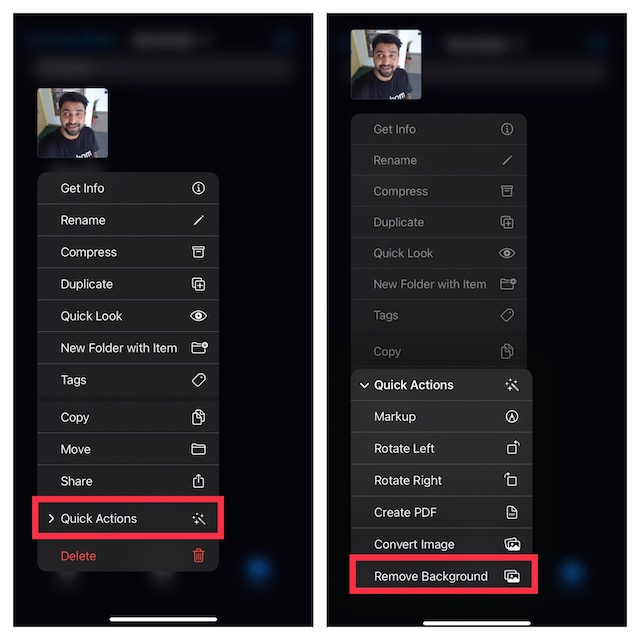
سيقوم تطبيق الملفات بإزالة الخلفية على الفور من الصورة وحفظها في نفس الموقع.
ملاحظة: يظهر خيار "إزالة الخلفية" داخل تطبيق الملفات على جهاز iPhone X الخاص بنا أيضا ، على الرغم من أن الميزة غير مدعومة على الهاتف. ومع ذلك ، يبدو أن Apple كان بإمكانها جعل iPhone X متوافقا مع ميزة "إزالة الخلفية" أيضا.
ما التطبيقات التي تدعم أداة إزالة الخلفية في iOS 16؟
تم دمج ميزة إزالة الخلفية في iOS 16 ، والتي تعد امتدادا من نوع ما لميزة البحث المرئي التي تم إطلاقها مع iOS 15 ، بإحكام مع كل تطبيق نظام تقريبا. فيما يلي بعض التطبيقات التي اختبرناها ، حيث تعمل الميزة مثل السحر:
- الصور
- سفاري
- رسائل
- بريد
- الملفات
- تلاحظ
كيفية إزالة الخلفية من الصور على طرازات iPhone غير المدعومة
نظرا لأن Apple تمنع الكثير من أجهزة iPhone من الحصول على ميزة "إزالة الخلفية" الجديدة مع iOS 16 ، إذا كان لديك جهاز iPhone أقدم ، فسيتعين عليك اللجوء إلى خيارات الجهات الخارجية للحصول على وظائف مماثلة.
الأداة التي نوصي بها لإزالة الخلفية من الصور هي موقع الويب remove.bg (زيارة). هذه أداة عبر الإنترنت تماما حيث يمكنك تحميل صورة (أو حتى النقر فوق واحدة من كاميرا iPhone الخاصة بك). سيقوم موقع الويب بعد ذلك بإزالة الخلفية نيابة عنك ويمكنك تنزيل الصورة بدون الخلفية.
إزالة الخلفيات بسهولة من الصور في iOS 16
حسنا ، هذه هي الطريقة التي يمكنك بها إزالة الخلفية وعزل الأهداف في صورك على iOS 16. تأتي هذه الميزة الجديدة مفيدة للغاية في بعض الأحيان عندما تحتاج بسرعة إلى سحب موضوع من صورة ، على الرغم من أنه في حالتي ، يرجع ذلك في الغالب إلى أنني أشاركه كملصق. ومع ذلك ، ما هي حالات الاستخدام التي تراها لهذه الميزة؟ وكم مرة تجد نفسك بحاجة إلى عزل الهدف في صور iPhone الخاصة بك؟ شارك أفكارك معنا في التعليقات أدناه.
